Lorsqu'il s'agit de programmation et de gestion de texte dans les systèmes d'exploitation Unix et Linux, vous devez choisir le bon outil pour le travail. Nous parlons ici du shell, et il existe deux des options les plus couramment utilisées : Zsh (Z Shell) et Bash (Bourne Again Shell). Dans cet article, nous détaillerons les fonctionnalités et les différences entre elles et vous fournirons des conseils sur la façon de choisir celle qui correspond le mieux à vos besoins. Si vous êtes programmeur ou administrateur système, choisir entre ces deux interfaces aura un impact considérable sur votre efficacité et votre productivité. Comprendre les différences et les similitudes vous aidera à améliorer votre flux de travail en ligne de commande. Connaître les nuances de chaque interface vous aidera à prendre des décisions éclairées.
Des fonctionnalités exceptionnelles de Zsh telles que la saisie semi-automatique avancée et la personnalisation facile à la large compatibilité et à l'énorme popularité de Bash, nous vous aiderons à comprendre les fonctionnalités de chacun et comment les utiliser pour rendre votre expérience de script et de gestion encore meilleure. Quel que soit votre secteur d’activité, cet article vous sera utile pour prendre la bonne décision quant à l’interface la mieux adaptée à vos besoins. Vérifier Alternatives ChatGPT avancées qui fournissent des scripts d'application automatisés.
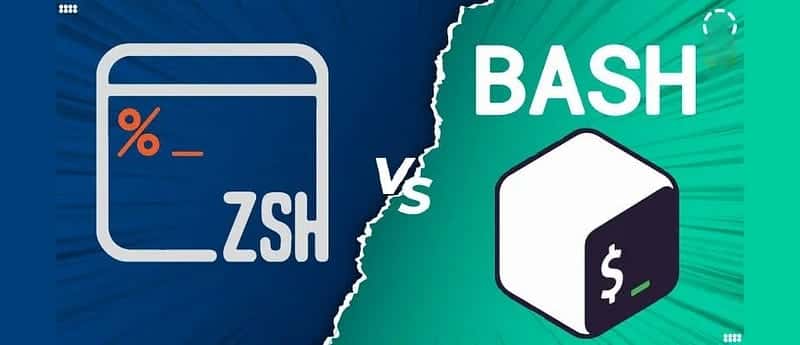
Que sont Bash et Zsh ?
Bash est très populaire sous Linux et macOS. C'est un outil puissant que vous pouvez utiliser pour interagir avec le système d'exploitation et exécuter des commandes. Vous pouvez également utiliser Bash pour les scripts shell, qui automatisent les tâches en écrivant des scripts contenant plusieurs commandes.
Zsh (Z shell) est une version étendue de Bash qui possède de nombreuses fonctionnalités. C'est l'interface par défaut sur macOS. Il devient également de plus en plus populaire sur les systèmes Linux.
Comment passer de Bash à Zsh
Si vous êtes sous Linux et souhaitez passer à Zsh, commencez par utiliser un gestionnaire de packages pour l'installer. Par exemple, dans Debian ou Ubuntu, utilisez la commande suivante :
sudo apt install zsh
Après l'avoir installé sur votre système, accédez-y en exécutant la commande suivante :
chsh -s $(which zsh) Si vous utilisez macOS, Zsh est déjà installé. Pour y accéder, exécutez la commande suivante :
chsh -s /bin/zsh
Pour revenir à Bash, remplacez Zsh par Bash dans les commandes ci-dessus.
Pour vérifier quel shell vous utilisez, exécutez la commande suivante :
echo $SHELL Cela vous aidera à vous assurer que vous utilisez l’interface que vous avez l’intention d’utiliser.
Différences entre Zsh et Bash
Il existe plusieurs différences entre Zsh et Bash. La prise en compte de ces différences vous aidera à décider quelle interface shell vous convient le mieux.
1. Personnalisation instantanée
Zsh fournit un moyen plus simple de personnaliser les invites que vous saisissez à l'aide de séquences basées sur %. Cela permet des invites dynamiques de couleurs et d’informations. Pour personnaliser votre invite shell, sélectionnez PS1 (invite de base).
PS1="%F{green}%n@%m %F{blue}%~ %f$ " L'invite personnalisée ci-dessus affiche le nom d'utilisateur, le nom d'hôte et le répertoire actuel dans différentes couleurs :

Il existe plusieurs autres façons de personnaliser l'invite Zsh, vous permettant de définir un indicateur administratif, d'inclure la date et l'heure et d'enregistrer la nouvelle invite.
Bash utilise une approche légèrement différente en matière de personnalisation rapide. Les codes d'échappement sont utilisés pour spécifier les modifications de couleur et de formatage dans l'invite. Pour obtenir la même personnalisation que Zsh ci-dessus, vous pouvez utiliser l'invite personnalisée suivante.
PS1="\[\033[32m\]\u@\h \[\033[34m\]\w \[\033[0m\]\$ " L'utilisation de \[\033[0m\] Ceci est essentiel car cela garantit que les changements de couleur n’affectent pas le texte qui suit l’invite.
2. Prise en charge des tableaux associatifs
Zsh prend en charge nativement les tableaux associatifs. Ces matrices constituent un moyen pratique de relier les données, facilitant ainsi l'organisation et la récupération des informations. Utilisez la commande declare -A pour déclarer explicitement un tableau associatif :
# Declare an associative array in Zsh
declare -A my_assoc_array Vous pouvez ensuite attribuer des valeurs au tableau associatif :
my_assoc_array=(key1 value1 key2 value2) Enfin, vous pouvez accéder aux valeurs grâce à leurs clés :
echo $my_assoc_array[key1] # Outputs: value1 Bash inclut la prise en charge native des tableaux associatifs depuis la version 4.0. Vous pouvez déclarer et définir des valeurs de la même manière que dans Zsh. Mais lorsqu’il s’agit d’accéder aux valeurs d’un tableau, vous devez placer la clé entre accolades :
echo "${my_assoc_array[key1]}" La principale différence est que la prise en charge par Zsh des tableaux associatifs est plus riche en fonctionnalités et plus avancée que celle de Bash. Zsh permet aux tableaux associatifs d'avoir des clés pour différents types de données, pas seulement des chaînes. Alors que Bash ne prend en charge que les clés de chaîne.
Dans les versions précédentes de Bash, vous deviez trouver une solution de contournement ou obtenir des outils externes pour utiliser des tableaux associatifs. Vérifier Méthodes d'énumération Linux pour augmenter les privilèges.
3. Styles de défilement étendus
Les styles de défilement étendus offrent un moyen puissant et flexible de sélectionner et de manipuler des fichiers et des répertoires en fonction de différents critères. Ils sont utiles lorsque vous travaillez avec des structures de fichiers complexes ou lorsque vous avez besoin d'un contrôle précis sur les sélections de fichiers.
Dans l'interface Zsh, vous pouvez activer ces styles à l'aide de la commande arrêter. Par exemple, pour faire correspondre tous les fichiers .txt du répertoire actuel :
setopt extended_glob
txt_files=(*.txt) Pour faire correspondre tous les fichiers sauf ceux avec une extension .log :
setopt extended_glob
non_log_files=^(*.log) Dans Bash, vous devez l'activer à l'aide de la commande magasiner Avec un choix extglob. Par exemple, pour faire correspondre tous les fichiers .txt du répertoire actuel :
shopt -s extglob
txt_files=(*.txt) Pour faire correspondre tous les fichiers sauf ceux avec une extension .log :
shopt -s extglob
non_log_files=!(*.log) La principale différence entre Zsh et Bash en matière de styles de défilement réside dans la commande utilisée pour les activer. Notez cependant que certains facteurs diffèrent entre les deux interfaces.
4. Développez les paramètres avancés
Zsh prend en charge l'expansion indirecte des paramètres. Cela vous permet d'étendre la valeur d'une variable dont le nom est stocké dans une autre variable. Pour y parvenir, vous devez préfixer le nom de la variable avec un point d'exclamation !.
name="foo"
result="${!name}"
echo "$result" En revanche, Bash ne permet pas une expansion indirecte localement. Une solution alternative consiste à utiliser la commande eval En ligne ou syntaxe ${!var} Pour les références de variables indirectes.
name="world"
var="name"
echo ${!var} # This will output: world Similitudes entre Bash et Zsh
Bien qu’il existe des différences entre Bash et Zsh, ils partagent également certaines similitudes.
1. Syntaxe de ligne de commande
Bash et Zsh partagent une syntaxe de ligne de commande similaire. C’est génial car cela signifie que la plupart des commandes et scripts que vous écrivez fonctionneront dans l’une ou l’autre interface, sans modification. Zsh est construit sur Bash, il inclut donc les mêmes commandes et fonctionnalités de base.
Il existe cependant de très légères différences de syntaxe que vous devrez identifier et ajuster.
2. Cohérence de la substitution de commandes
La substitution de commande est le processus de combinaison des sorties d'une commande dans une autre. C’est cohérent entre les deux interfaces.
result=$(ls) Dans Bash et Zsh, vous pouvez utiliser la syntaxe $(commande) Pour remplacer la sortie de la commande par une variable. Cela permet de déplacer facilement les scripts entre les deux interfaces.
3. Option de débogage de script
Bash et Zsh utilisent tous deux une balise -x Pour déboguer les erreurs de script. Lorsque vous exécutez un script avec cet indicateur, il affiche chaque commande avant de l'exécuter. Cela vous aide à identifier les problèmes dans les scripts que vous créez.
# Debugging a script in both Bash and Zsh
#!/bin/bash -x
echo "Debugging Bash script" Dans ce script Bash, la balise permet -x Rectifiez des fautes. Vous pouvez utiliser une approche similaire dans Zsh ; Remplacez simplement bash par zsh.
Considérations pour choisir entre Zsh et Bash
- Compatibilité et portabilité: Bash est le shell par défaut sur de nombreux systèmes basés sur Unix. Cela en fait une option plus sûre pour les scripts multiplateformes. Si vous devez exécuter des scripts sur un large éventail de systèmes sans modification, Bash est le meilleur choix.
- Complexité du script et fonctionnalités avancées: Zsh fournit des fonctionnalités avancées telles que des tableaux associatifs, des modèles de défilement étendus et une extension avancée des paramètres. Cela simplifie les tâches de script complexes. Si les scripts que vous créez nécessitent une manipulation avancée de chaînes ou de structures de données, Zsh est le meilleur choix.
- Écosystème de communauté et de plugins: Bash et Zsh ont tous deux des communautés actives, mais Zsh possède une communauté plus forte et un vaste écosystème de plugins et de thèmes. Si vous appréciez la personnalisation, le support de la communauté Zsh et les plugins peuvent être un gros plus.
- Facilité d'apprentissageSi vous débutez dans les scripts shell, Bash est un point de départ simple. Il propose une documentation complète et des ressources disponibles pour les débutants. Cela facilite l’apprentissage des bases des scripts shell.
Foire Aux Questions
T1. Quelle est la différence entre Zsh et Bash ?
Zsh et Bash sont deux types de commandes de script ou « shell » dans les systèmes Unix et Linux. La principale différence entre eux réside dans les fonctionnalités et les capacités. Zsh est livré avec des fonctionnalités avancées telles que la saisie semi-automatique améliorée, une personnalisation facile et un historique et une gestion personnelle efficaces. D'un autre côté, Bash est plus largement utilisé et fiable et est installé par défaut sur la plupart des systèmes Linux.
Q2. Lequel dois-je utiliser : Zsh ou Bash ?
Le choix entre Zsh et Bash dépend de vos besoins. Si vous avez besoin de fonctionnalités avancées et d’une personnalisation puissante, Zsh peut être un bon choix. Cependant, si vous avez l'intention d'utiliser le shell à des fins de base et que vous souhaitez quelque chose de stable et compatible avec de nombreux systèmes, Bash peut être plus approprié.
Q3. Comment puis-je installer Zsh ou Bash sur mon système ?
L'installation de Zsh ou Bash dépend de votre système d'exploitation. La plupart du temps, vous pouvez utiliser le gestionnaire de packages de votre système pour les installer. Par exemple, sur les systèmes Linux basés sur Debian (tels qu'Ubuntu), vous pouvez utiliser apt Pour installer Zsh ou Bash.
Q4. Puis-je utiliser la saisie semi-automatique dans Zsh comme je peux le faire dans Bash ?
Oui, Zsh offre des fonctionnalités avancées de saisie semi-automatique. Vous pouvez le personnaliser et utiliser de nombreux plugins disponibles pour obtenir une expérience de saisie semi-automatique similaire ou meilleure que Bash.
Q5. Puis-je convertir les commandes et les scripts que j’ai écrits pour les exécuter sur les deux shells ?
Habituellement, oui. Les commandes et scripts développés à l’aide d’un shell fonctionnent généralement sur l’autre interface sans problèmes majeurs. Cependant, vous devrez peut-être apporter des modifications mineures dans certains cas, car certains détails de comportement diffèrent entre Zsh et Bash. Vérifier Les meilleures options de carrière après avoir appris à utiliser Linux.
Automatisez les tâches à l'aide de scripts shell
Savoir automatiser des tâches à l'aide de scripts shell est d'une grande importance. Vous pouvez automatiser les tâches répétitives et gagner beaucoup de temps.
Vous pouvez également utiliser ces scripts pour gérer les comptes d'utilisateurs, surveiller les ressources système, sauvegarder les données et effectuer la maintenance de routine. Lorsqu’ils sont rédigés avec soin, ils peuvent également réduire le risque d’erreur humaine. Vous pouvez voir maintenant Comparaison de macOS et Linux : principales différences à connaître.







